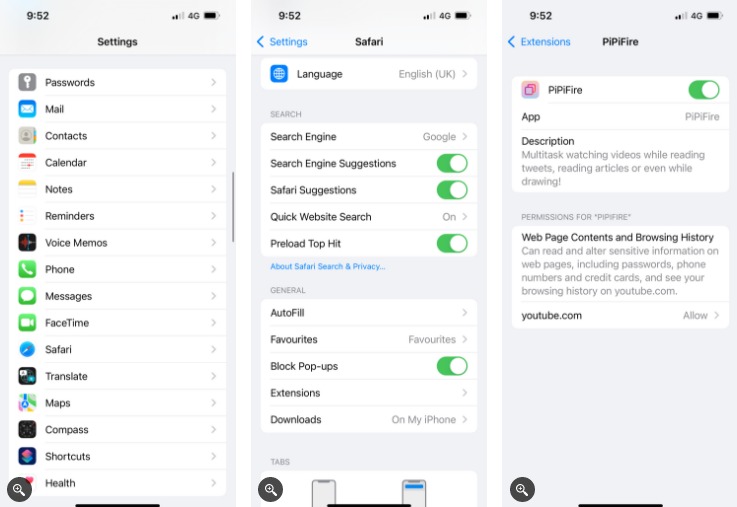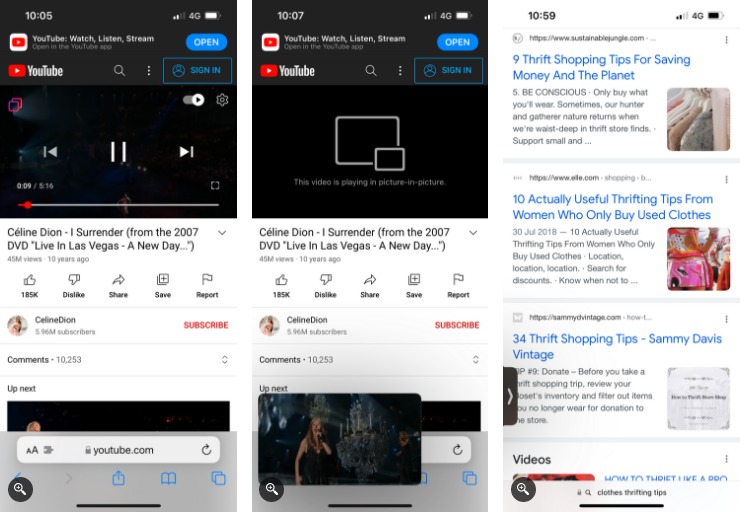اگر شما نیز از کاربرانی هستید که همه روزه ساعات زیادی را در یوتیوب مشغول تماشای ویدیوهای مختلف هستید، حتما پیش آمده که بخواهید همزمان با مشاهده ویدیو کاری دیگر را در گوشی خود انجام دهید. خوشبختانه در این مواقع شما میتوانید از قابلیت تصویر در تصویر استفاده کنید. با این حال در برخی از مواقع شما تنها میخواهید صدای ویدیو را در پس زمینه گوشی خود بشنوید و از تمام محیط صفحه نمایش استفاده کنید.
همانطور که میدانید هیچ گزینهای در تنظیمات گوشی وجود ندارد که این قابلیت را به شما بدهد. همچنین اگر بخواهید این قابلیت را در اپ یوتیوب فعال کنید، باید از نسخه ویژه آن استفاده کنید که مشمول پرداخت هزینه ماهیانه است. در این صورت شاید از خود بپرسید که چه راه حلی برای این مشکل وجود دارد؟
خوشبختانه کاربران آیفون میتوانند با استفاده از یک برنامه شخص ثالث رایگان از صدای ویدیوهای یوتیوب در پس زمینه استفاده کنند. این برنامه، اپلیکیشن PiPiFire است که قصد داریم در ادامه این مفاله به نحوه کار با آن بپردازیم. پس در ادامه با روکیدا همراه باشید:
همچنین شما میتوانید سایر مقالات آموزشی آیفون را نیز در روکیدا مطالعه کنید.
در ابتدای به معرفی برنامه PiPiFire میپردازیم. این اپلیکیشن رایگان که میتوانید آن را از اپ استور دانلود کنید به شما امکان میدهد تا ویدیوهای یوتیوب را در حالت تصویر در تصویر مشاهده نمایید یا صدای آنها را در پس زمینه پخش کنید. این برنامه در واقع به صورت یک افزونه برای مرورگر سافاری عمل میکند که در ادامه با نحوه کار آن آشنا خواهیم شد.
چگونه از اپلیکیشن PiPiFire در آیفون خود استفاده کنیم؟
پس از دانلود برنامه PiPiFire از اپ استور باید این برنامه را فعال کنید. برای این کار کافیست مراحل زیر را طی کنید:
مرحله اول: وارد تنظیمات آیفون خود شوید.
مرحله دوم: به سمت پایین اسکرول کنید و وارد بخش Safari شوید.
مرحله سوم: به پایین صفحه اسکرول کنید و روی گزینه Extensions ضربه بزنید.
مرحله چهارم: برنامه PiPiFire را انتخاب کنید.
مرحله پنجم: اسلایدر کنار گزینه PiPiFire را فعال کنید و روی youtube.com ضربه بزنید.
مرحله ششم: گزینه Allow را انتخاب کنید.
حال که این افزونه را فعال کردید میتوانید از آن برای اجرای صدای ویدیوهای یوتیوب در پس زمینه آیفون خود استفاده کنید. با این حال به خاطر داشته باشید که برای استفاده از این قابلیت باید ویدیوهای یوتیوب را در مرورگر سافاری اجرا کنید. از این رو در نوار آدرس سافاری، وارد وب سایت یوتیوب شوید. پس از آن ویدیویی که قصد دارید صدای آن را در پس زمینه پخش کنید، انتخاب نمایید.
پس از این که ویدیو مورد نظر شما شروع به پخش کرد، یک بار روی آن ضربه بزنید. پس از آن شما میتوانید آیکون رنگی تصویر در تصویر را در گوشه سمت چپ ویدیو مشاهده کنید. روی آیکون تصویر در تصویر ضربه بزنید. با این کار ویدیو شما کوچک شده و در گوشه صفحه نمایش به پخش شدن ادامه میدهد.
پس از آن ویدیو کوچک شده را به سمت حاشیه صفحه نمایش بکشید. با این کار، پلیر شما ناپدید خواهد شد و تنها یک زبانه کوچک در کناره صفحه نمایش باقی خواهد ماند. پس از آن خواهید دید که تنها صدای ویدیو مد نظر در حال پخش شدن است. حال شما میتوانید با لذت بردن از صدای ویدیو مورد نظرتان به ادامه کارها بپردازید. همچنین در صورتی که از مرورگر سافاری خارج شوید، صدای ویدیو همچنان در پس زمینه آیفون شما در حال پخش است. تنها به خاطر داشته باشید که برگه یوتیوب را در مرورگر سافاری نبندید.
زمانی که خواستید صدای ویدیو دیگری را در پس زمینه پخش کنید تنها کافیست زبانه ویدیو را به سمت داخل بکشید. با این کار مجددا پنجره ویدیو در گوشه صفحه نمایش باز خواهد شد. روی آیکون Expand ضربه بزنید تا ویدیو بزرگ شود و وارد برگه یوتیوب در مرورگر سافاری شوید. حال تنها کافیست ویدیو بعدی را پخش کنید و مجددا آن را به حالت تصویر در تصویر انتقال دهید. پس از آن کافیست مراحل بالا را باری دیگر تکرار کنید تا تنها صدای ویدیو در پس زمینه آیفون شما پخش شود.
امیدواریم این مقاله برای شما کاربردی بوده باشد. در آینده با آموزشهای بیشتر با شما همراه خواهیم بود.